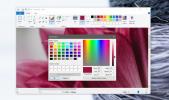كيفية فحص ومراقبة بطارية الكمبيوتر المحمول الخاص بك مع PowerMeter
يعد عداد الطاقة المدمج في Windows هراء تمامًا ، بعد إعادة شحن الكمبيوتر المحمول بالكامل ، سيخبرك أن البطارية ممتلئة ، ولكن بعد بضع دقائق سيقول أنه لم يتبق سوى 75 ٪. ي للرعونة؟ ألا يمكن أن تكون هناك طريقة بسيطة وموثوقة لمراقبة بطارية الكمبيوتر المحمول؟ هناك العديد من التطبيقات التي تساعدك في تحديد كمية الطاقة الدقيقة المتبقية ، ولكن المشكلة مع هذه التطبيقات هي أنها تحتاج إلى كمية جيدة من الموارد لتشغيلها ، مما يجعلها في الأساس بدون فائدة.
مقياس الطاقة هي أداة مجانية لمستخدمي الكمبيوتر المحمول الذين يرغبون في مراقبة مستوى بطاريتهم بدقة طوال الوقت. يصبح شريط البطارية أكثر وضوحًا مع انخفاض مستوى الطاقة ، وعندما تكون البطارية ممتلئة تكون الرؤية عند الحد الأدنى ، يمكنك اختيار إخفاء الشريط عندما تكون البطارية ممتلئة.
عند تشغيل هذه الأداة ، يظهر رمز PowerMeter في علبة النظام إلى جانب شريط PowerMeter في الجانب الأيمن العلوي من الشاشة.
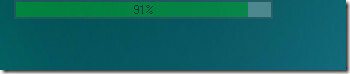
عندما تضع الكمبيوتر المحمول مقابل الشحن ، تتحول المساحة الفارغة للشريط إلى اللون الأزرق.
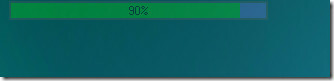
فيما يلي الألوان ومعانيها: فوق 80٪ = أخضر ، أقل من 20٪ = أحمر ، بين = برتقالي.
انقر بزر الماوس الأيمن على رمز PowerMeter أو شريط البطارية وحدد الإعدادات. يمكنك تغيير بعض الإعدادات الأساسية هنا.
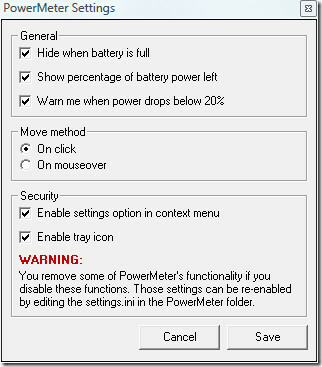
لقد اختبرت هذه الأداة على Windows Vista وعملت بسلاسة. تم تطويره للعمل على جميع إصدارات Windows. الوهم الوحيد هو أنه ليس قابلاً للحمل ويجب أن يعمل قليلاً على سهولة استخدامه أيضًا ، وإلا فإنه يجب أن يكون أداة ضرورية لكل من يحمل جهاز كمبيوتر محمول. استمتع!
بحث
المشاركات الاخيرة
تأخير أو تعطيل برامج بدء تشغيل Windows لتسريع تمهيد النظام
يحدد عدد البرامج في Windows Startup الوقت الذي يستغرقه جهاز الكمبيو...
TheFolderSpy: مراقبة واستلام إخطارات البريد الإلكتروني لتغييرات المجلد
قد تعلم أن Windows يقوم باستمرار بتغيير ملفات معينة وإعادة تسميتها ...
كيفية العثور على رمز اللون لكائن ما على سطح المكتب في Windows 10
يلعب اللون دورًا رئيسيًا في كيفية ظهور أي شيء على الشاشة ومدى قابلي...